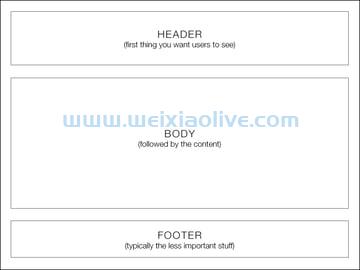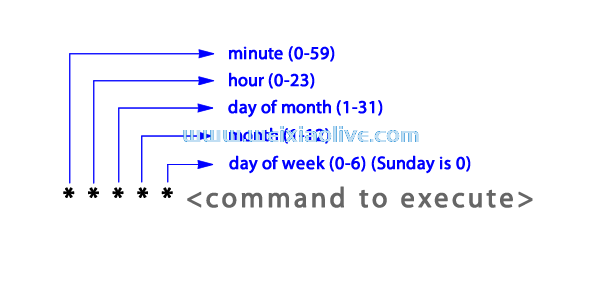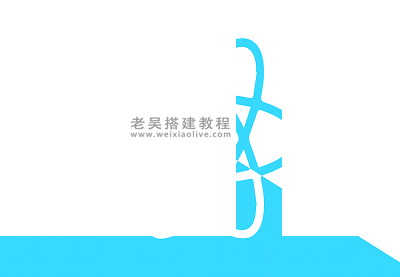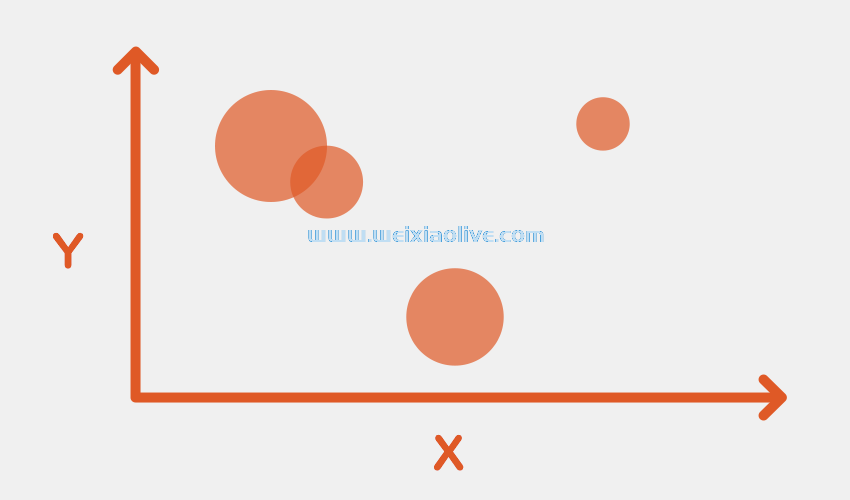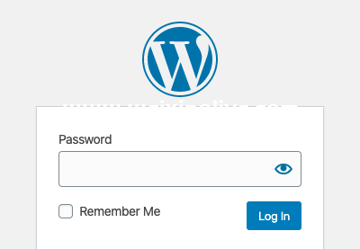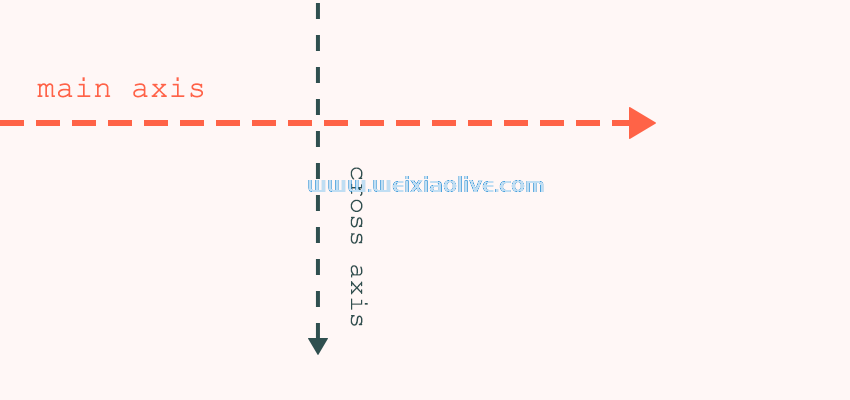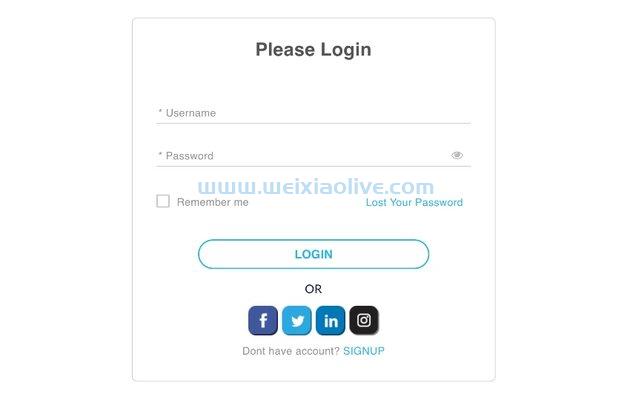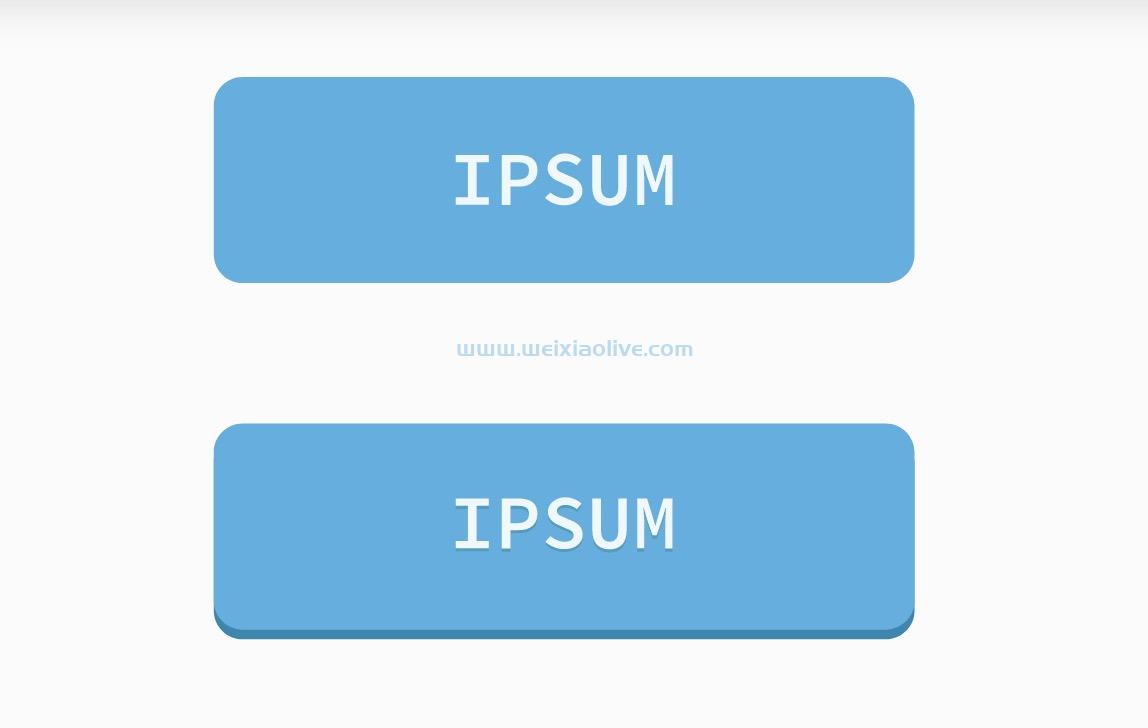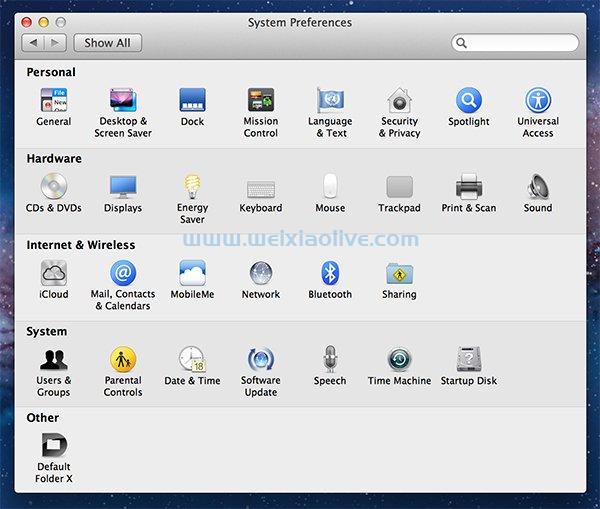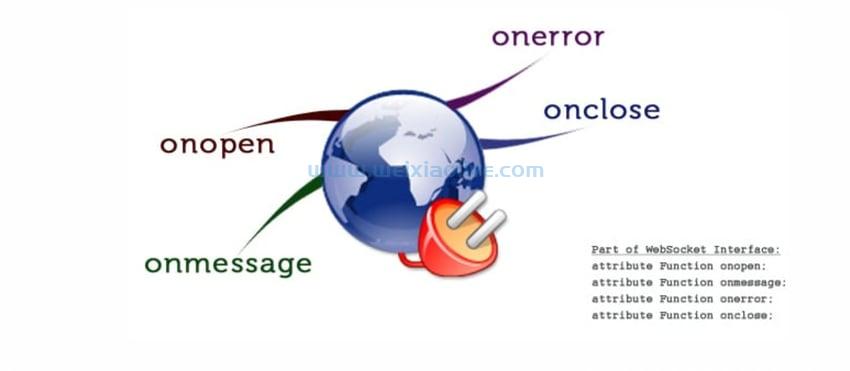mac在全球 100 多个***/地区销售,其中许多***/地区使用不同的语言。如果软件开发人员想要定位的不仅仅是英语世界,他们需要提供其应用程序的本地化版本。他们通常不会为每个***/地区提供不同的应用程序,而是通过一个具有多种语言选择的应用程序来做到这一点。当你安装一个应用程序时,你也安装了所有这些额外的语言。这些额外的语言会占用惊人的磁盘空间
大多数人在他们的计算机上只使用一种或最多两种语言。这意味着您的Mac上通常会存储大量未使用的语言文件。根据您使用的应用程序,这些文件可能会变得很大。专业应用程序往往是主要的罪犯;它们不仅是大型应用程序,而且还本地化为最不同的语言。
当我运行 Monolingual 时,我通常会清除几 GB 未使用的语言。例如,为本教程运行它,我释放了近 1.5GB 的空间。在 128GB 的 macbook Air 上浪费了大量空间。如果您是第一次运行它,您可能会释放更多。
使用单语清除语言文件
单语不是唯一能够删除未使用的本地化的应用程序;你甚至可以用手来做!但是,它是免费的,并且运行良好,因此我将在本教程中重点介绍它。
在开始之前,备份您的 Mac 非常重要。您可以使用 Time Machine,或者更好的是,使用SuperDuper之类的工具来克隆您的硬盘。开始:
下载 Monolingual,挂载.dmg 文件并将应用程序文件拖到Applications文件夹。
导航到 Applications文件夹并打开Monolingual。
从列表中选择要删除的语言。未勾选的语言将被保留。我建议至少保留 英语和本地化语言;就我而言,尽管在爱尔兰,那是 English (United King dom )。即使您在非英语***,保持英语也很重要,因为某些应用程序不提供任何其他语言。
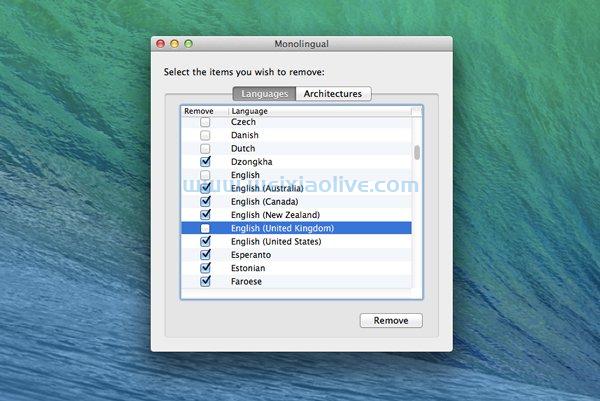 选择要删除的语言。
选择要删除的语言。
选择要删除的语言后 ,单击 删除。确认您的决定,然后在出现提示时输入您的密码。
让 Monolingual 运行几分钟。完成后,您将收到一条警报,通知您已释放多少空间。
 我的结果。
我的结果。
排除adobe应用程序
Tuts+ 的作者 Marius Masalar 之前曾遇到过从 Adobe CS5 中删除语言文件的问题。我对 CS6 或 CC 没有任何问题。如果您希望安全且不从 Adobe 的应用程序中删除语言文件, 请使用键盘快捷键 Command-Comma打开 Monolingual 的首选项。 单击添加并导航到 应用程序的包含文件夹。
例如, 如果您想排除 photoshop ,请使用Adobe Photoshop CC文件夹。单击 打开并 取消 选中语言复选框。现在,当您运行单语版时,Photoshop 已被排除在外。对您已安装的任何其他应用程序重复此操作。
 Photoshop 被 Monolingual 忽略。
Photoshop 被 Monolingual 忽略。
结论
在这个快速提示中,我向您展示了一种通过使用 Monolingual 删除未使用的语言文件来释放 Mac 上几 GB 空间的简单方法。虽然几千兆字节可能看起来不多,但在具有较小 SSD 的 Mac 上,每一点都有帮助。
- 排除adobe应用程序









![如何删除Word中的空白页[4种简单方法] 如何删除Word中的空白页[4种简单方法]](https://www.weixiaolive.com/en/zb_users/upload/2023/07/20230702124855168827333590644.png)